| 21、用移动工具拖到之前的文档里面,把混合模式改为“滤色”,按Ctrl
+ T 调整好大小和角度,效果如下图。 |
| 22、按Ctrl + J 把当前图层复制几层,分别调整好位置、大小、角度效果如下图。 |
| 23、点下面的图片打开水花2素材大图,然后右键选择“图片另存为”保存到本机;然后用PS打开,跟第一个水花同样的操作,反相后去色,再用移动工具拖到之前操作的文档里面。 |
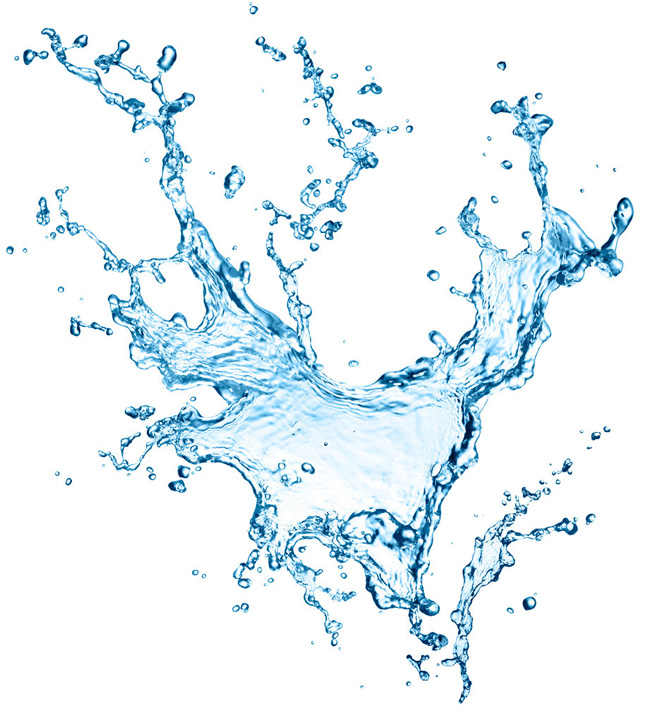
<点小图查看大图> |
| 24、把混合模式改为“滤色”,调整好大小及角度,然后调出裙子的选区,给当前图层添加图层蒙版,如下图。 |
| 25、把背景图层复制一层,按Ctrl
+ Shift + ] 置顶,按Ctrl + Alt + 2 调出高光选区,按Ctrl + Shift + I 反选得到暗部选区,如下图。 |
| 26、把背景副本图层隐藏,保持选区创建曲线调整图层,把RGB通道压暗一点,确定后调出裙子选区,按Ctrl
+ Shift + I 反选后填充黑色,效果如下图。这一步增加水裙层次感。 |
|
